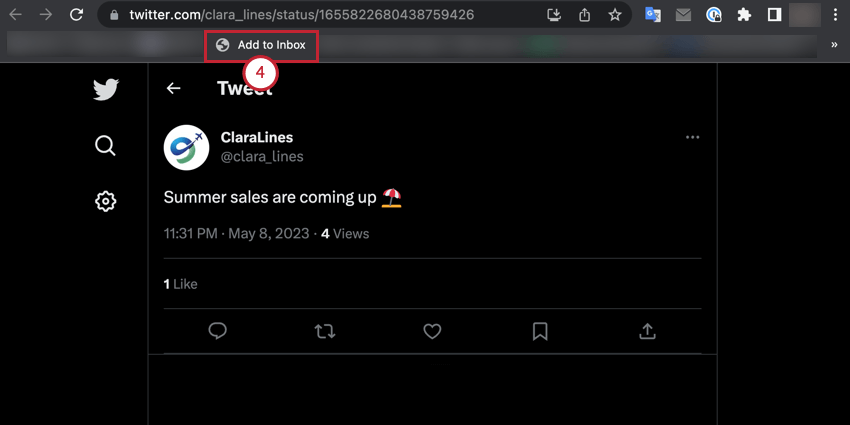Erwähnungen manuell zu Social Connect hinzufügen
Informationen zum manuellen Hinzufügen von Erwähnungen zu Social Connect
Wenn Sie vergessen haben, eine Quelle mit einem Thema verbindenkönnen Sie Erwähnungen, die Sie versäumt haben, manuell hinzufügen.
Sie können Erwähnungen mit zwei verschiedenen Methoden manuell hinzufügen. Lesen Sie weiter, um mehr erfahren.
Erwähnungen über den Posteingang hinzufügen
Sie können Erwähnungen manuell im Posteingang hinzufügen.
- Klicken Sie auf den Dropdown-Pfeil weiter der Filterleiste.
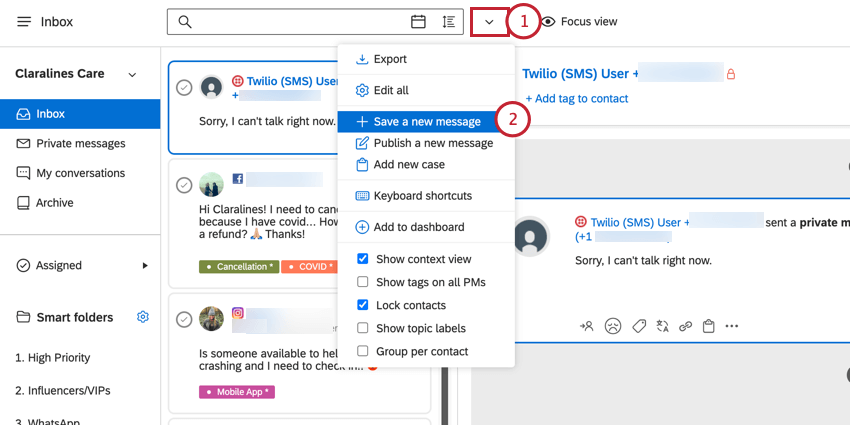
- Auswählen Sichern Sie eine neue Nachricht..
- Geben Sie Folgendes ein: URL für die Erwähnung.
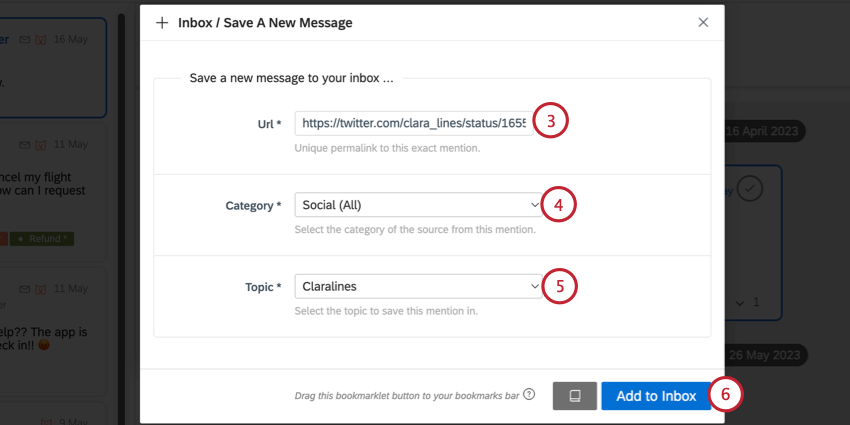
- Wählen Sie Kategorie für die Quelle dieser Erwähnung (z.B. private Nachricht, Blogbeitrag usw.).
- Wählen Sie eine Thema , um die Erwähnung in zu sichern.
- Klicken Sie auf Zu Posteingang hinzufügen.
- Überprüfen Sie die Nachricht Details. Diese werden basierend auf der Quellenangabe vorausgefüllt. Zu den Feldern in diesem Abschnitt gehören:
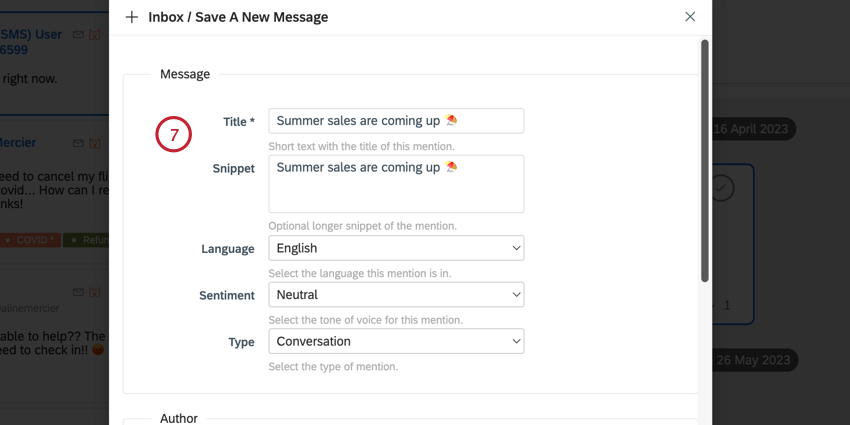
- Titel: Der Titel für die Erwähnung. Dies ist ein Pflichtfeld.
- Snippet: Eine Vorschau des Inhalts der Erwähnung.
- Sprache: Die Sprache, in der die Erwähnung geschrieben ist.
- Stimmung: Der Ton der Erwähnung (positiv, negativ oder neutral).
- Typ: Die Art der Erwähnung (direkte Nachricht, Unterhaltung usw.).
- Überprüfen Sie die Autor Details. Diese werden basierend auf der Quellenangabe vorausgefüllt. Zu den Feldern in diesem Abschnitt gehören:

- Bezeichnung: Der Name des Autors. Dies ist ein Pflichtfeld.
- ID: Eine optionale Identifikationsnummer für den Autor.
- URL: Ein Link zum Profil des Autors. Dies ist ein Pflichtfeld.
- Avatar: Ein Link zum Bild des Autorenprofils.
- Überprüfen Sie die Quelle Details. Diese werden basierend auf der Quellenangabe vorausgefüllt. Zu den Feldern in diesem Abschnitt gehören:
- Kategorie: Die Kategorie der Quelle dieser Erwähnung (z. B. Nachrichtenseite oder soziale Videoplattform).
- URL: Der Link zur Erwähnung.
- Bei Bedarf können Sie Folgendes eingeben: Ablageort Daten für die Erwähnung. Dies kann basierend auf den in der Erwähnung verfügbaren Daten vorausgefüllt werden. Zu den Feldern in diesem Abschnitt gehören:
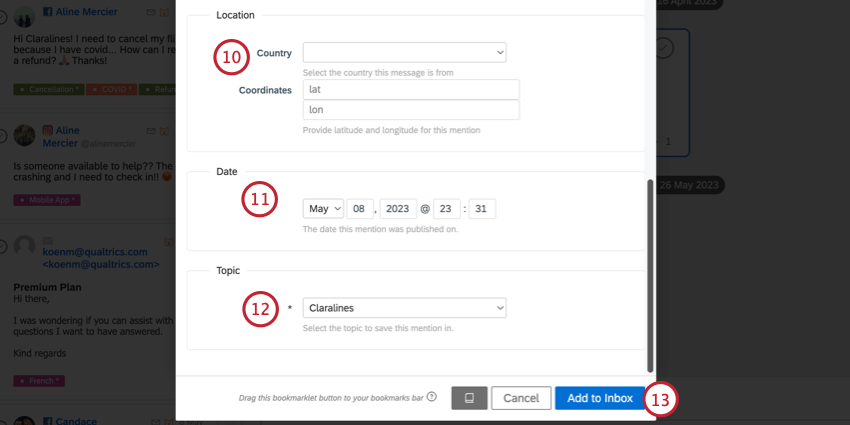
- Land: Das Land, in dem die Erwähnung geschrieben wurde.
- Koordinaten: Die Breiten- und Längengradkoordinaten, für die die Erwähnung geschrieben wurde.
- Die Erwähnung Datum verfügbar ist, was der Zeitpunkt ist, an dem die Erwähnung veröffentlicht wurde. Sie können das Datum bei Bedarf anpassen.
- Überprüfen Sie die Thema um die Erwähnung in zu sichern und bei Bedarf anzupassen.
- Klicken Sie auf Zu Posteingang hinzufügen.
Erwähnungen über das Bookmarklet hinzufügen
Sie können Ihrem Browser ein Bookmarklet hinzufügen, um schnell Erwähnungen zu Social Connect hinzuzufügen.
- Klicken Sie auf den Dropdown-Pfeil weiter der Filterleiste.
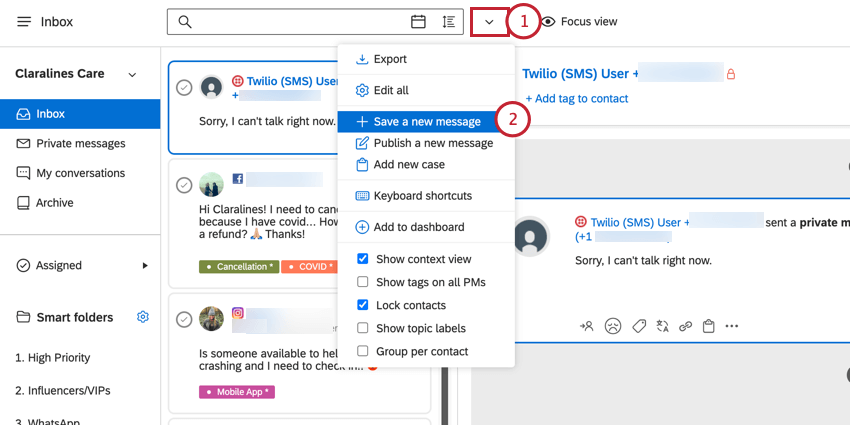
- Auswählen Sichern Sie eine neue Nachricht..
- Klicken Sie auf das Bookmarklet, und ziehen Sie es in die Lesezeichen Ihres Webbrowsers.
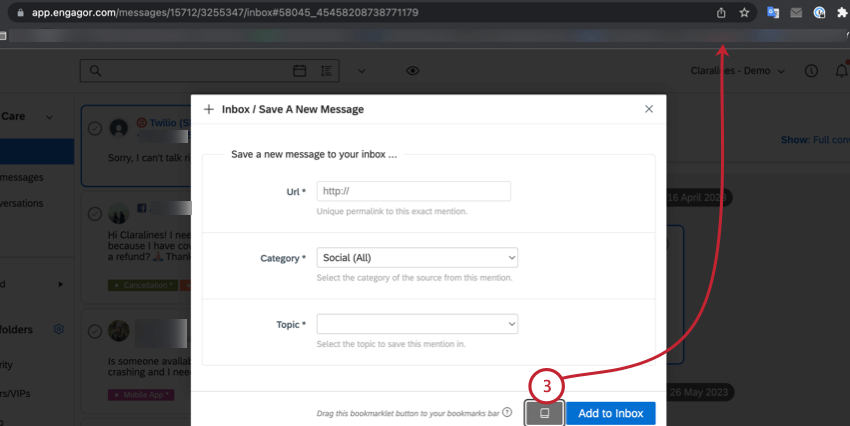
- Navigieren Sie zu der Erwähnung, die Sie Social Connect hinzufügen möchten. Klicken Sie auf das Bookmarklet in Ihrer Lesezeichen, um Social Connect die Erwähnung hinzuzufügen.